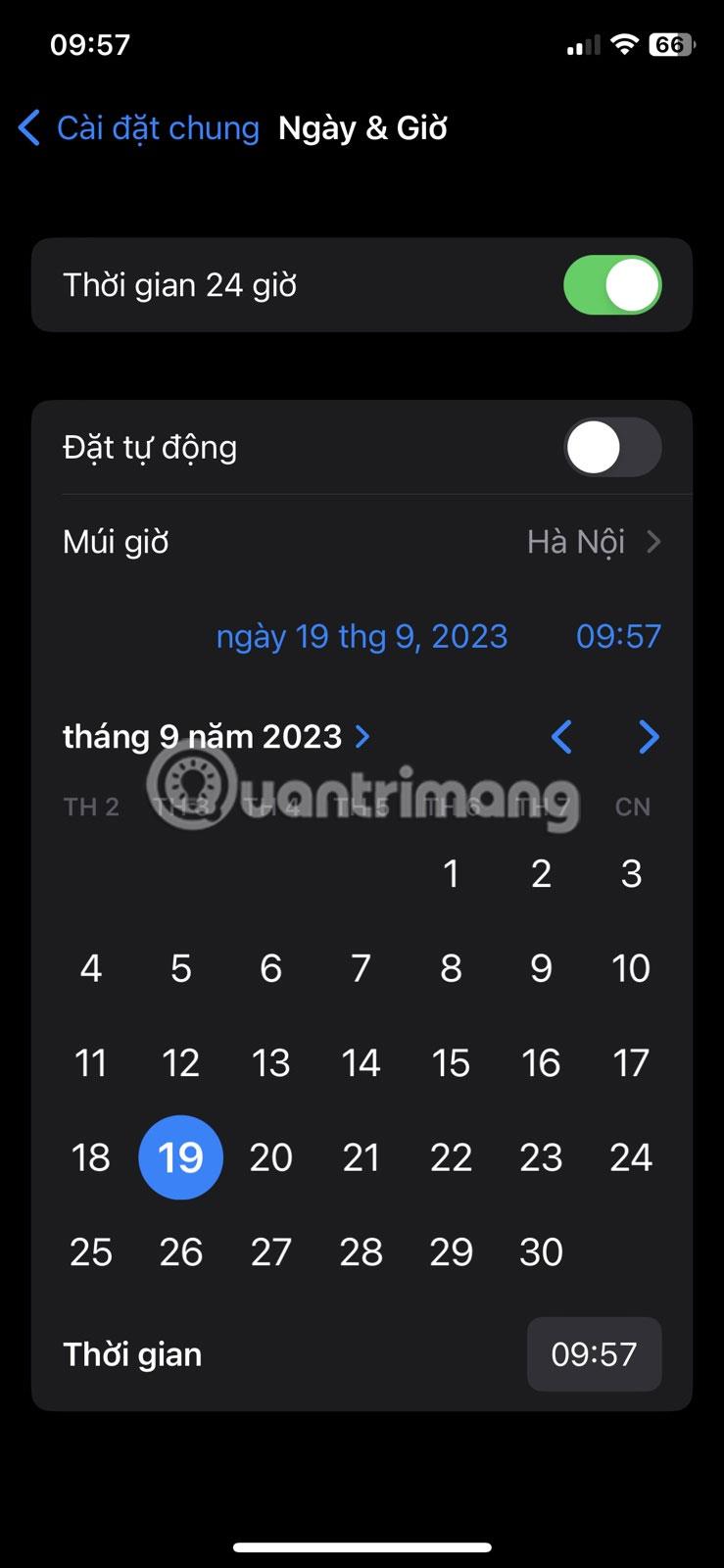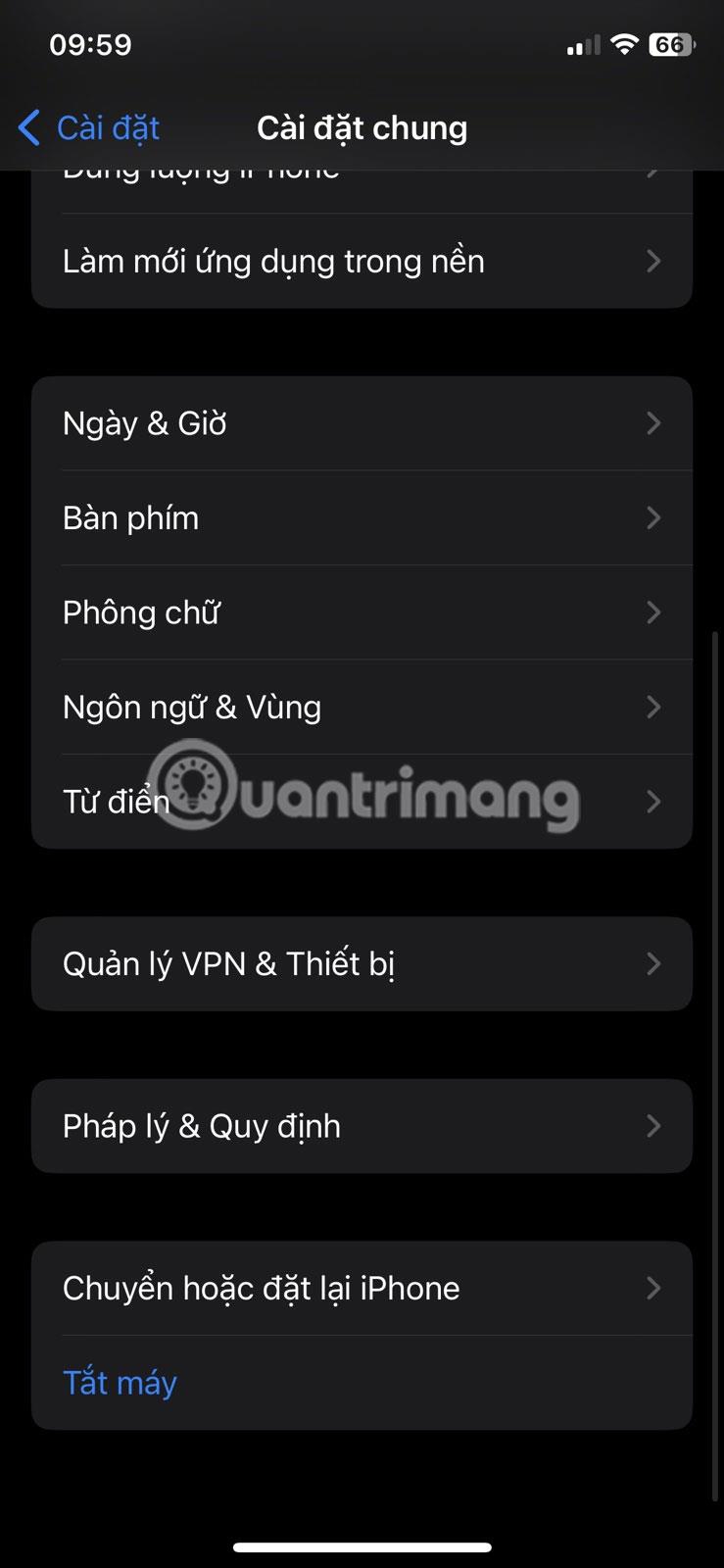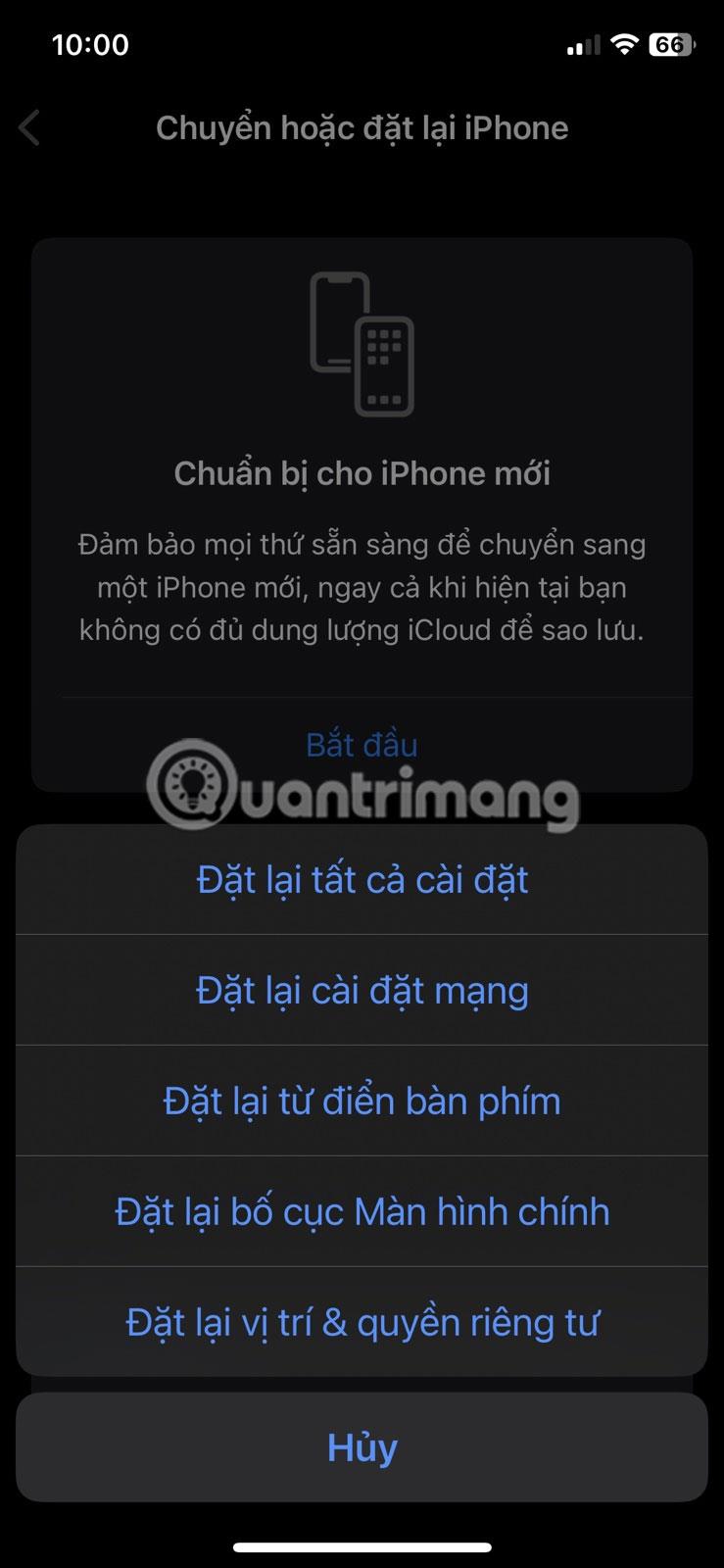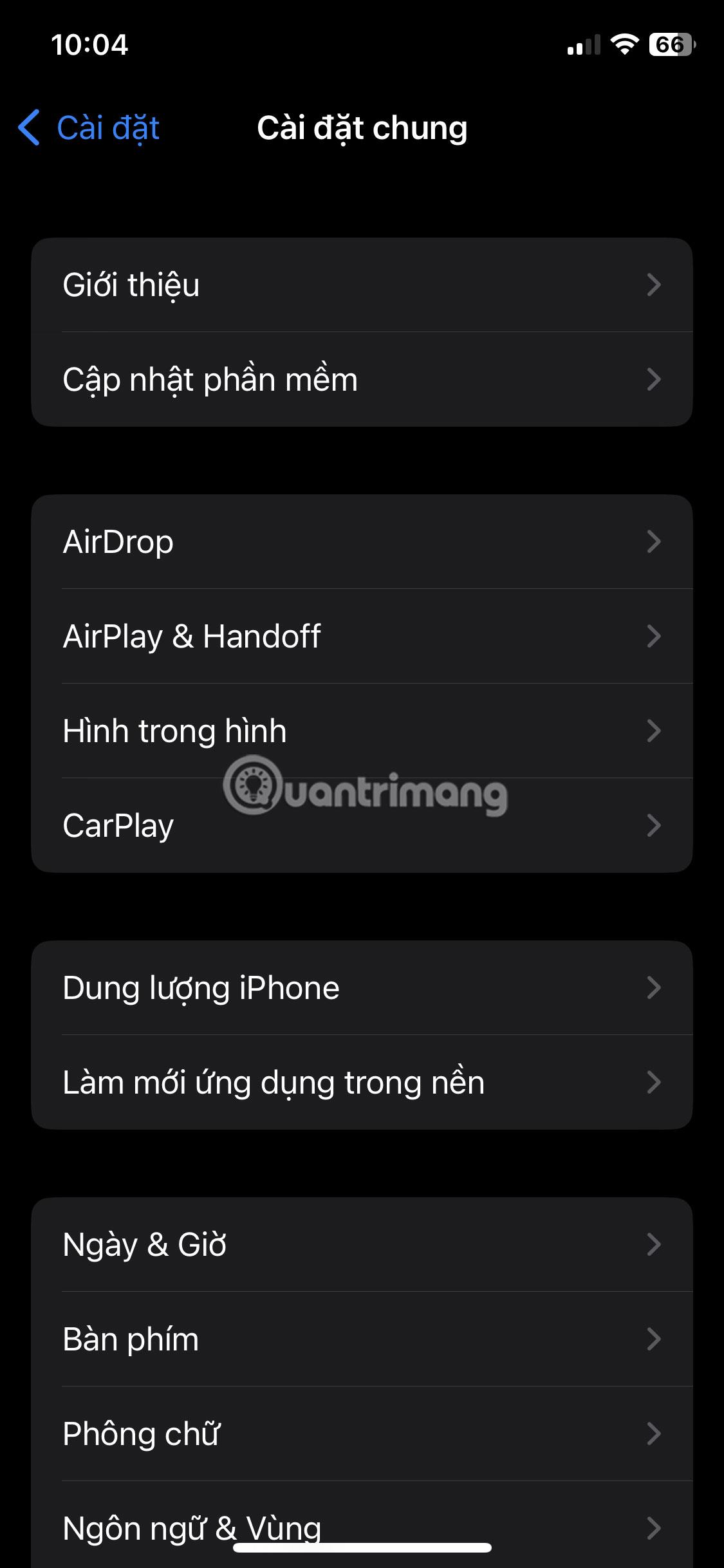Ваш iPhone не показує останні дзвінки? Це може дратувати, особливо якщо вам потрібно відстежувати всі важливі дзвінки.
Перш ніж здаватися, ось кілька виправлень, які ви можете спробувати, якщо на вашому iPhone не відображаються останні та пропущені дзвінки.
1. Встановіть правильну дату й час
Навіть невелика проблема, як-от неправильна дата й час, може спричинити різноманітні проблеми, включно з тією, яку ви відчуваєте. Отже, переконайтеся, що ваш iPhone відображає правильну дату та час.
Щоб вручну встановити правильну дату й час на своєму iPhone, виконайте такі дії:
- Відкрийте програму «Налаштування» та торкніться «Загальні» .
- Торкніться значка дати й часу .
- Вимкніть перемикач Установити автоматично .
- Торкніться дати та часу, щоб відкрити календар.
- Виберіть правильну дату та час.


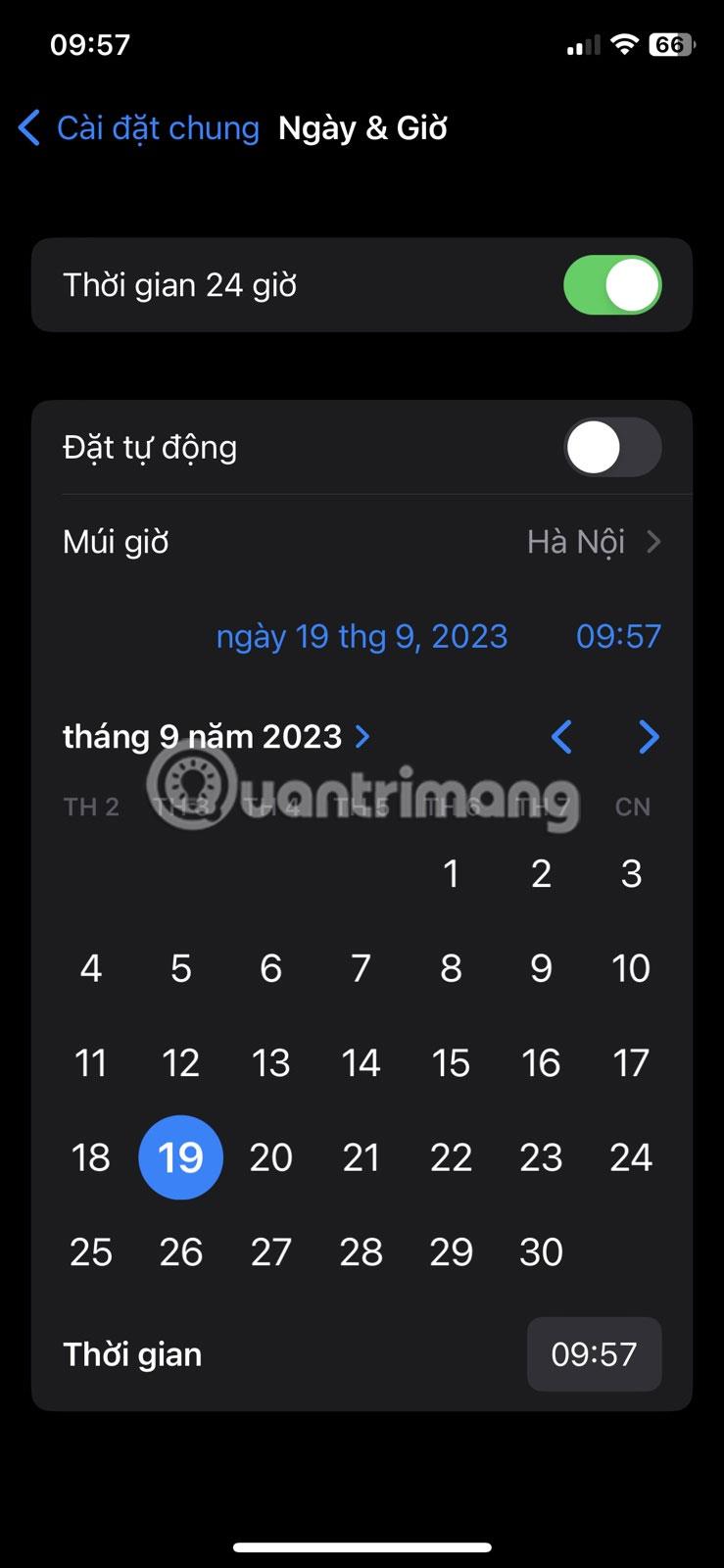
Встановіть правильну дату й час на iPhone
Це робиться! Якщо проблеми не зникають, перейдіть до наступного кроку усунення несправностей.
2. Скиньте налаштування мережі iPhone
Ви також можете скинути налаштування мережі iPhone, якщо ви не можете переглянути історію викликів. Ось як:
- Перейдіть у «Налаштування» > «Загальні» > «Переключити або скинути налаштування iPhone» .
- Натисніть «Скинути» та виберіть «Скинути налаштування мережі» в меню, що з’явиться.
- Введіть пароль свого пристрою та натисніть Скинути налаштування мережі .
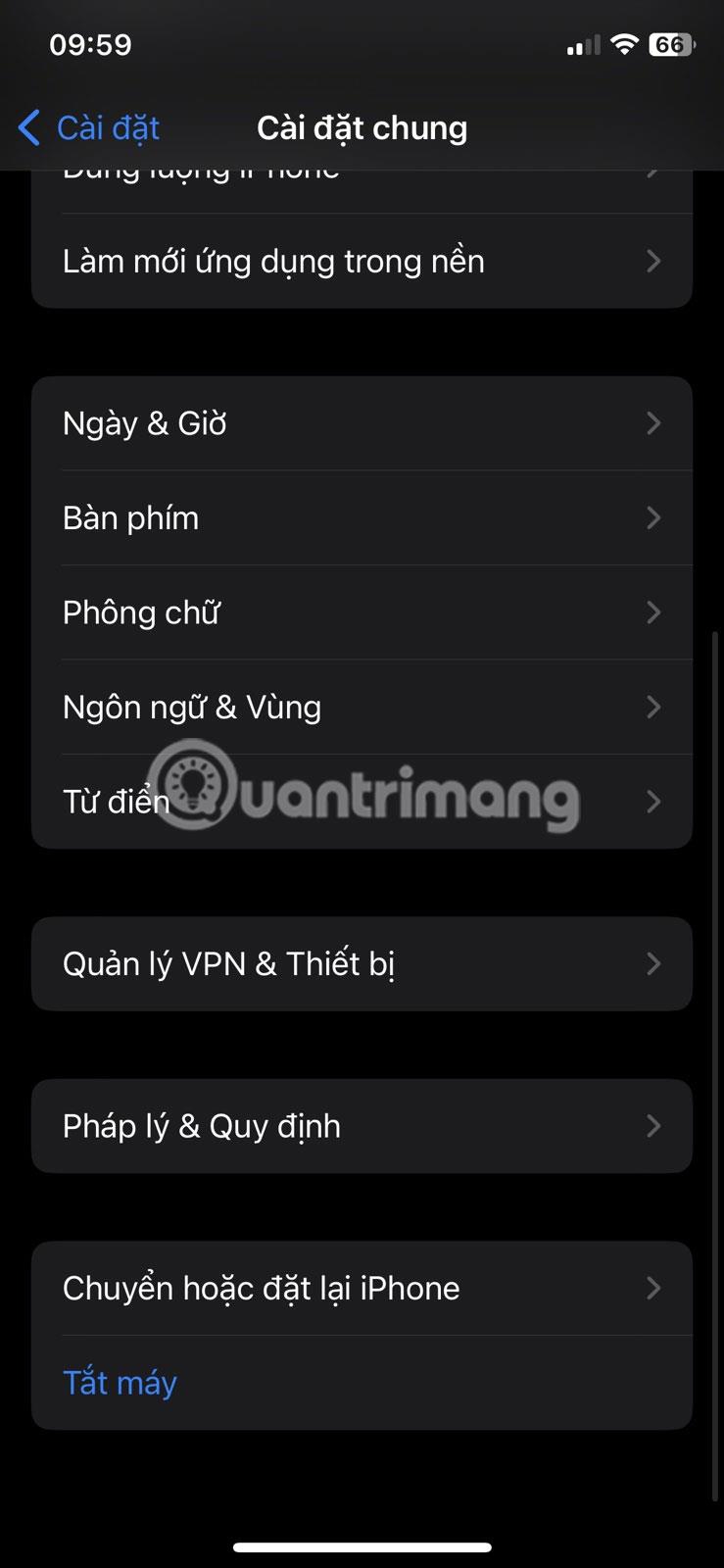

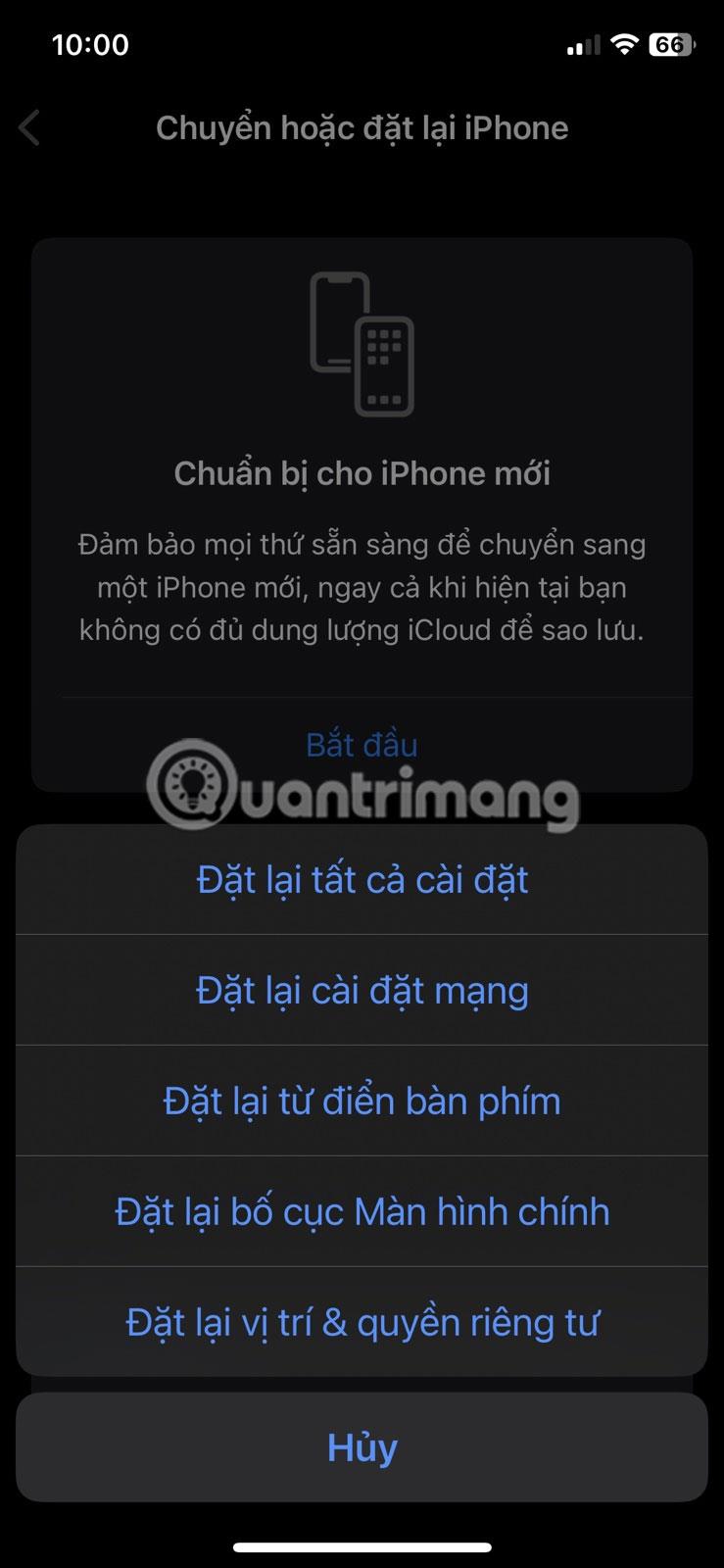

Скиньте налаштування мережі iPhone
Тепер ваш iPhone скине налаштування мережі. Після цього перевірте, чи проблема не зникає.
3. Перезавантажте iPhone
Якщо скидання налаштувань мережі не вирішує проблему, спробуйте перезавантажити iPhone. Помилки та збої іноді можуть спричиняти проблеми з такими функціями, як журнали викликів. Перезавантаження iPhone усуне будь-які помилки чи збої, і все знову запрацює гладко.
Однак iPhone не має спеціальної опції перезапуску. Отже, вам потрібно вручну вимкнути iPhone і ввімкнути його, щоб перезавантажити.
4. Оновіть iPhone
Apple регулярно випускає оновлення програмного забезпечення, щоб додати нові функції та виправити помилки. Якщо на вашому iPhone не відображаються останні дзвінки, оскільки ви використовуєте застарілу версію iOS, ви можете вирішити проблему, завантаживши останнє оновлення програмного забезпечення.
Щоб оновити свій iPhone, відкрийте «Параметри» та перейдіть до «Загальні» > «Оновлення ПЗ» . Ваш iPhone перевірить сервери Apple на наявність оновлень. Якщо оновлення доступне, торкніться Завантажити та встановити .

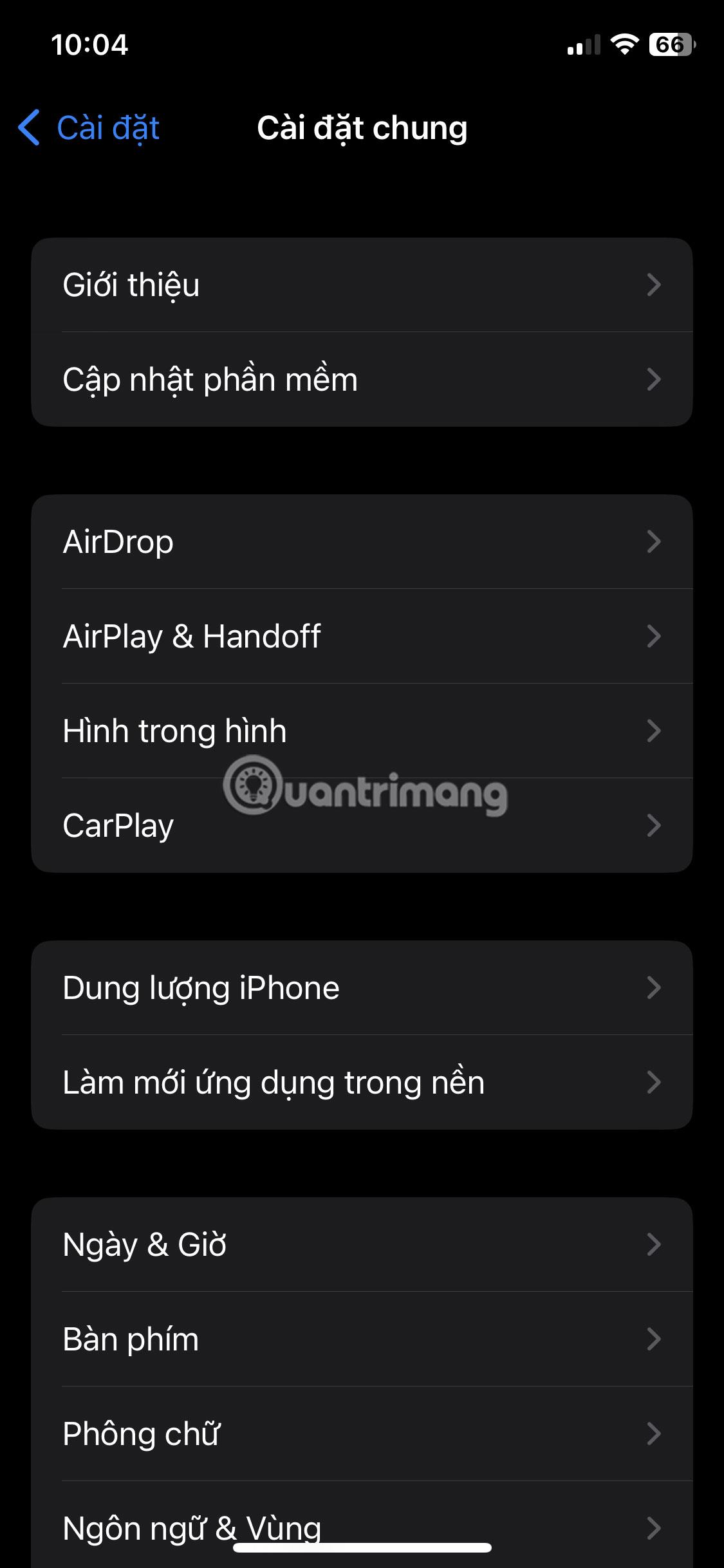
Оновіть iPhone
Процес оновлення може тривати деякий час, залежно від розміру оновлення. Однак після завершення оновлення проблема буде вирішена.
Незважаючи на всі функції, які має ваш iPhone, його основною функцією все ще є здійснення телефонних дзвінків. Отже, це може бути дуже неприємно, коли ваш iPhone не може правильно відображати ваші останні дзвінки. На щастя, цю поширену проблему можна швидко вирішити за допомогою наведених вище рішень.